
Posljednje ažurirano dana
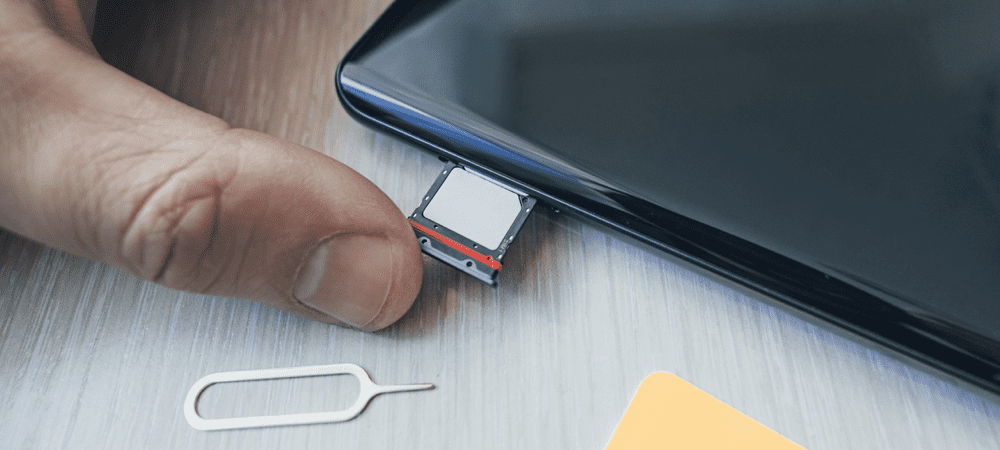
Vaša SIM kartica omogućuje vam upućivanje poziva, slanje poruka i pristup web stranicama na mobilnoj mreži. Da biste otvorili utor za SIM karticu na Androidu ili iPhoneu, slijedite ovaj vodič.
Ako imate pametni telefon, morat ćete umetnuti SIM karticu za upućivanje poziva, slanje tekstova i pristup internetu na mobilnoj mreži (osim ako nemate e-SIM).
SIM kartice dolaze u nekoliko različitih oblika i veličina, ali su uglavnom standardizirane. Ako pokušavate shvatiti kako umetnuti SIM karticu u pametni telefon, morat ćete pronaći utor za SIM karticu.
U nastavku ćemo vam pokazati kako otvoriti utor za SIM karticu na iPhone ili Android uređaju.
Kako otvoriti utor za SIM karticu na iPhoneu
Koraci za otvaranje utora za SIM karticu na iPhoneu nisu se puno promijenili sa svakim novim izdanjem. Utor za SIM karticu možete pronaći po tražeći malu rupu sa strane vašeg iPhonea.
Nakon što ga pronađete, morat ćete koristiti Alat za izbacivanje SIM kartice
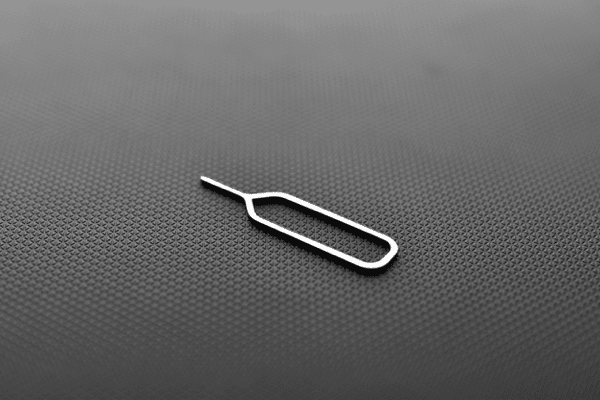
Primjer alata za izbacivanje SIM kartice.
Da biste otvorili utor za SIM karticu na vašem iPhoneu, gurnite alat za izbacivanje SIM kartice (ili spajalicu) u otvor na bočnoj strani vašeg iPhonea. Uz dovoljno čvrstoće, držač SIM kartice će se izbaciti - morat ćete ga potpuno izvući.
Nakon što otvorite utor za SIM karticu na svom iPhoneu, stavite SIM karticu u držač kartice, umetnite je natrag u utor i gurnite je natrag.

Izbačeni držač SIM kartice na iPhoneu.
Međutim, nemojte ga previše gurati jer možete slomiti klin. Ako se SIM kartica ne izbaci s alatom za izbacivanje, mogla bi se zaglaviti. Morat ćete se posavjetovati s Appleom (ili svojim mrežnim davateljem) za daljnju pomoć ako je to slučaj.
Kako otvoriti utor za SIM karticu na Androidu
Android pametni telefoni koriste SIM kartice na isti način kao i iPhone. Osim ako ne koristite mnogo noviji e-SIM, morat ćete umetnuti SIM karticu za upućivanje poziva ili SMS-ova putem mobilne mreže.
Prije nego što počnete, morat ćete pronaći svoj uređaj Alat za izbacivanje SIM kartice— većina proizvođača Android uređaja će ga osigurati. Ako ga nemate, pronađite rasklopljenu spajalicu ili pribadaču koju ćete upotrijebiti umjesto toga. Ipak, budite oprezni koristeći iglu.

Vađenje SIM kartice na Android pametnom telefonu.
Položaj utora za SIM karticu razlikuje se od uređaja do uređaja, ali ga obično možete pronaći tražeći malu rupu oko vanjske ljuske vašeg Androida. Ako vaš pametni telefon ima stražnje kućište koje se može ukloniti, možda ćete ga morati ukloniti da biste umjesto njega umetnuli SIM karticu.
Da biste otvorili utor za SIM karticu na većini Android telefona, postavite alat za izbacivanje SIM kartice ili pribadač u otvor na uređaju. Lagano gurnite u otvor dok se držač SIM kartice djelomično ne izbaci. Možda ćete nakon toga morati ručno izvući ostatak držača.
Nakon što uklonite držač SIM kartice, slijedite upute svog mrežnog davatelja da stavite SIM karticu u njega. Ako se držač SIM kartice ne izbaci, možda ćete se morati posavjetovati s proizvođačem uređaja ili mrežnim davateljem za dodatnu pomoć.
Što učiniti nakon promjene SIM kartice
Nakon što otvorite utor za SIM karticu i zamijenite SIM karticu, trebali biste vidjeti promjenu indikatora mobilne mreže u gornjem desnom dijelu zaslona vašeg telefona.
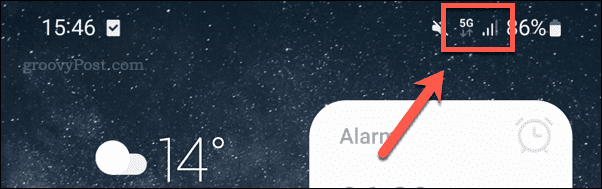
ako nije, ponovno pokrenite uređaj. Ako je SIM kartica aktivna i ispravno instalirana, trebali biste moći započeti upućivanje poziva. Uvijek možete ponoviti korake za uklanjanje i ponovno postavljanje SIM kartice ako nakon toga budete imali poteškoća.
Također biste trebali provjeriti kod svog mrežnog davatelja da li je SIM kartica aktivna i spremna za korištenje. Ako se radi o novoj SIM kartici, može proći neko vrijeme da vaša kartica postane aktivna, osobito ako na nju prenosite postojeći broj.
Postavljanje vašeg pametnog telefona
Ako ste ispravno slijedili gore navedene korake, trebali biste moći otvoriti utor za SIM karticu na svom Android ili iPhone uređaju.
Izgubili ste iglu za izbacivanje SIM kartice? Ne brinite – trebali biste moći sigurno koristiti pribadaču za crtanje, rasklopljenu spajalicu ili predmet slične veličine da otvorite utor i umetnete SIM. Kada je vaša SIM kartica sada instalirana, trebali biste moći početi upućivati (i primati) pozive i SMS-ove.
Imate problema s korištenjem svoje SIM kartice? To bi mogao biti problem s vašim uređajem ili mrežnim davateljem usluga. Na primjer, ako ne možete primati poruke na svom Android telefonu, morat ćete riješite problem dalje.
Kako pronaći ključ proizvoda za Windows 11
Ako trebate prenijeti svoj ključ proizvoda za Windows 11 ili ga samo trebate za čistu instalaciju OS-a,...
Kako izbrisati predmemoriju, kolačiće i povijest pregledavanja u Google Chromeu
Chrome izvrsno pohranjuje vašu povijest pregledavanja, predmemoriju i kolačiće kako bi optimizirao rad vašeg preglednika na mreži. Njeno je kako...
Usklađivanje cijena u trgovini: kako doći do online cijena dok kupujete u trgovini
Kupnja u trgovini ne znači da morate plaćati više cijene. Zahvaljujući jamstvima usklađenosti cijena, možete ostvariti online popuste dok kupujete u...
Kako pokloniti Disney Plus pretplatu s digitalnom darovnom karticom
Ako ste uživali u Disney Plusu i želite ga podijeliti s drugima, evo kako kupiti Disney+ Gift pretplatu za...



